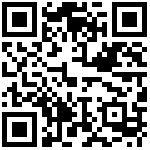- 设备插件
- 我们在coze的商店里上架了示例固件对应的插件,您可以通过关键词“智能公元IOT插件”搜索找到。
- 如果你想做自己的插件,以下教程将告诉您怎么通过智能公元平台制作coze插件。
- 一、 生成插件
- 1、在智能公元平台版本详情页面里,选中“MCP工具”菜单,点击“预览”按钮,在弹出的工具预览窗口中,点击“下载插件”按钮,保存下载下来的“mcp_tool.yaml”文件。
- 2、打开coze平台( https://www.coze.cn/ ), 在“工作空间”->“资源库”,添加插件。
- 3、在新建插件窗口里,点击右上角的“导入”按钮。
- 4、上传步骤1中保存的“mcp_tool.yaml”文件。
- 5、点击“下一步”。
- 6、点击“确认”。
- 7、在资源库的列表里会显示刚添加的插件
- 8、将工具列表里的所有工具都设置为“启用”状态
- 9、刚添加的工具调试状态显示为“失败”,您需要进行试运行,试运行通过后,状态便会变更为“通过”。试运行时需要输入对应参数的参数值,其中token固定填写为“Bearer test”,其他参数可随便填。
- 二、配置插件
- 1、打开对话流的编辑界面,选中“开始”节点,配置输入变量“token”和“deviceKey”
- 2、选中大模型节点。注意要把大模型的深度思考开关关闭,不然会导致每次对话耗时太长。
- 3、在“技能”栏里添加插件。
- 4、在“输入”栏里引用“开始”节点的变量token和deviceKey
- 5、在“用户提示词”栏填写变量token和deviceKey
- 6、在结束节点里设置打开“流式输出”开关
- 7、最后将编辑好的对话流发布
设备插件
我们在coze的商店里上架了示例固件对应的插件,您可以通过关键词“智能公元IOT插件”搜索找到。
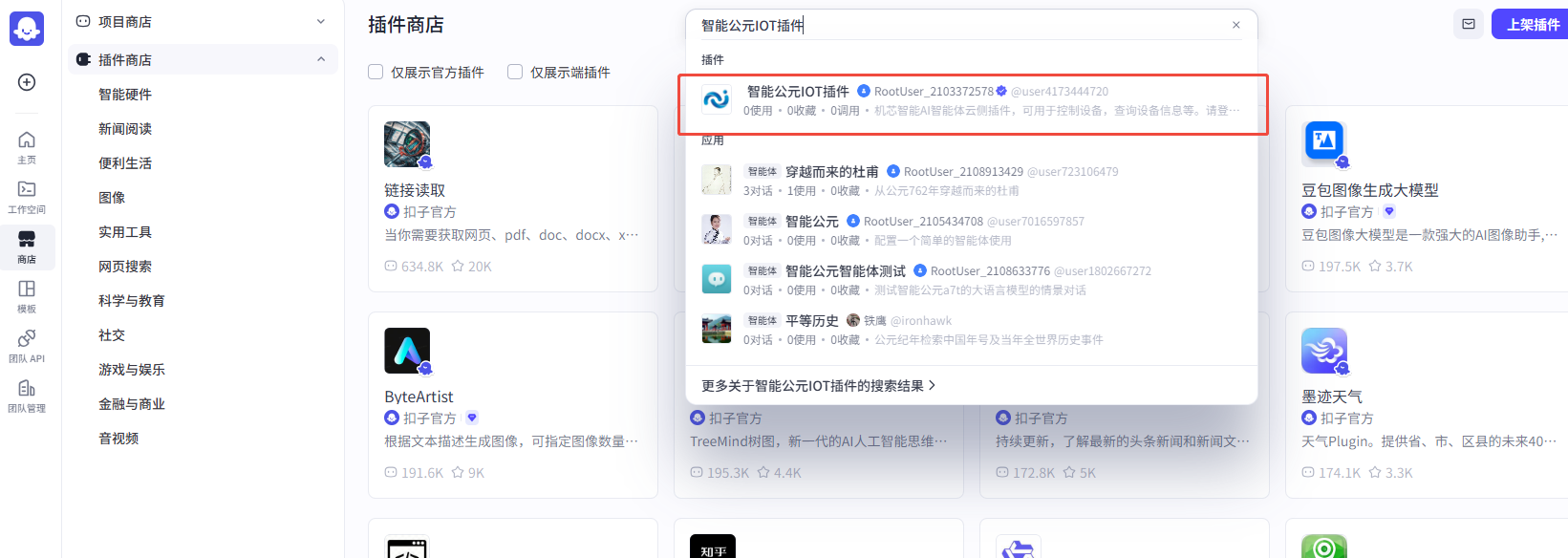
如果你想做自己的插件,以下教程将告诉您怎么通过智能公元平台制作coze插件。
一、 生成插件
1、在智能公元平台版本详情页面里,选中“MCP工具”菜单,点击“预览”按钮,在弹出的工具预览窗口中,点击“下载插件”按钮,保存下载下来的“mcp_tool.yaml”文件。
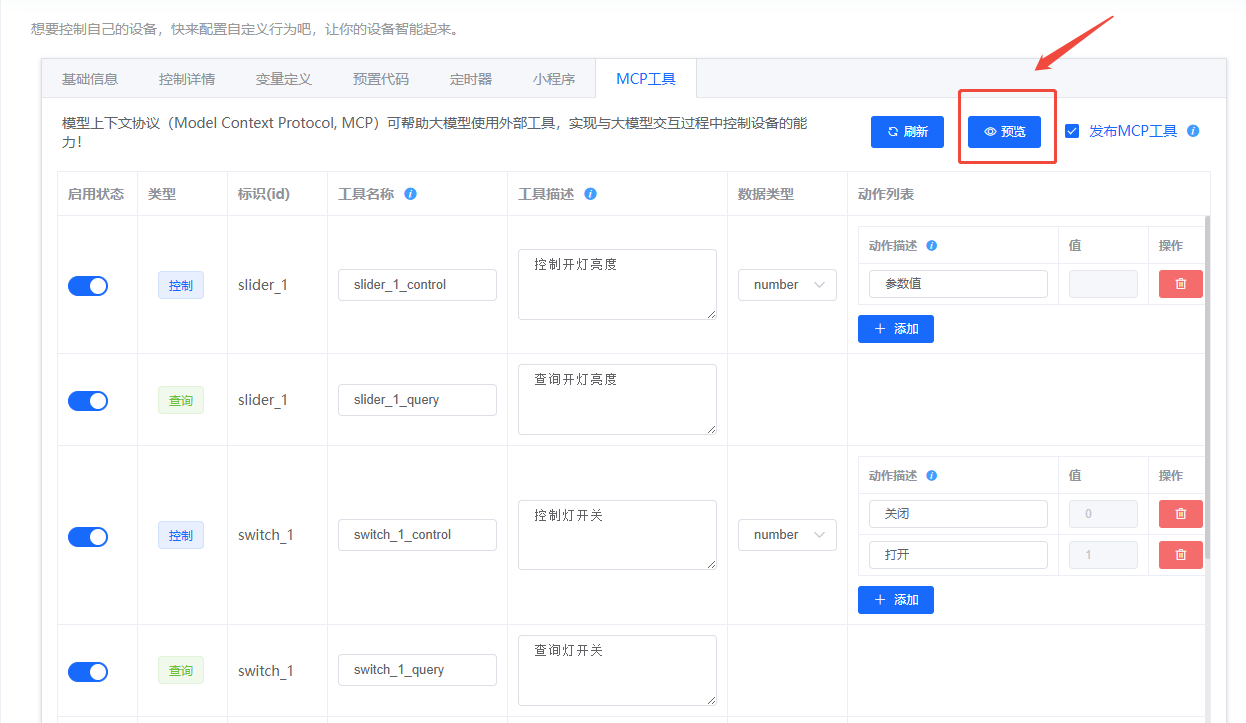
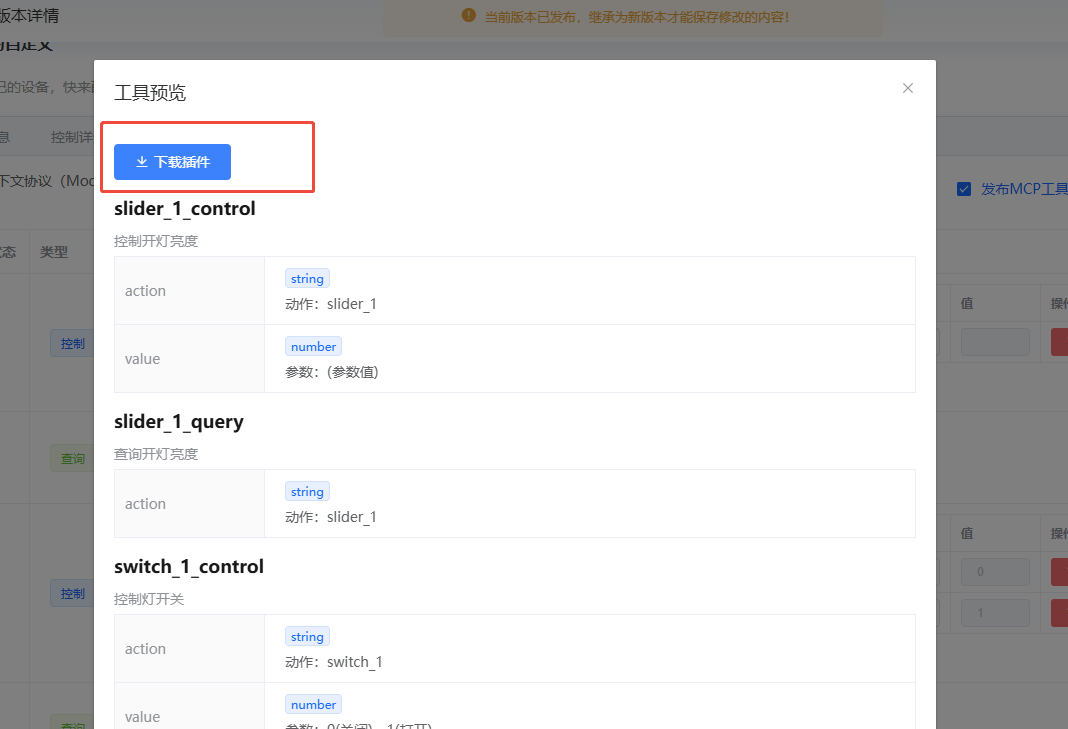
2、打开coze平台(https://www.coze.cn/), 在“工作空间”->“资源库”,添加插件。
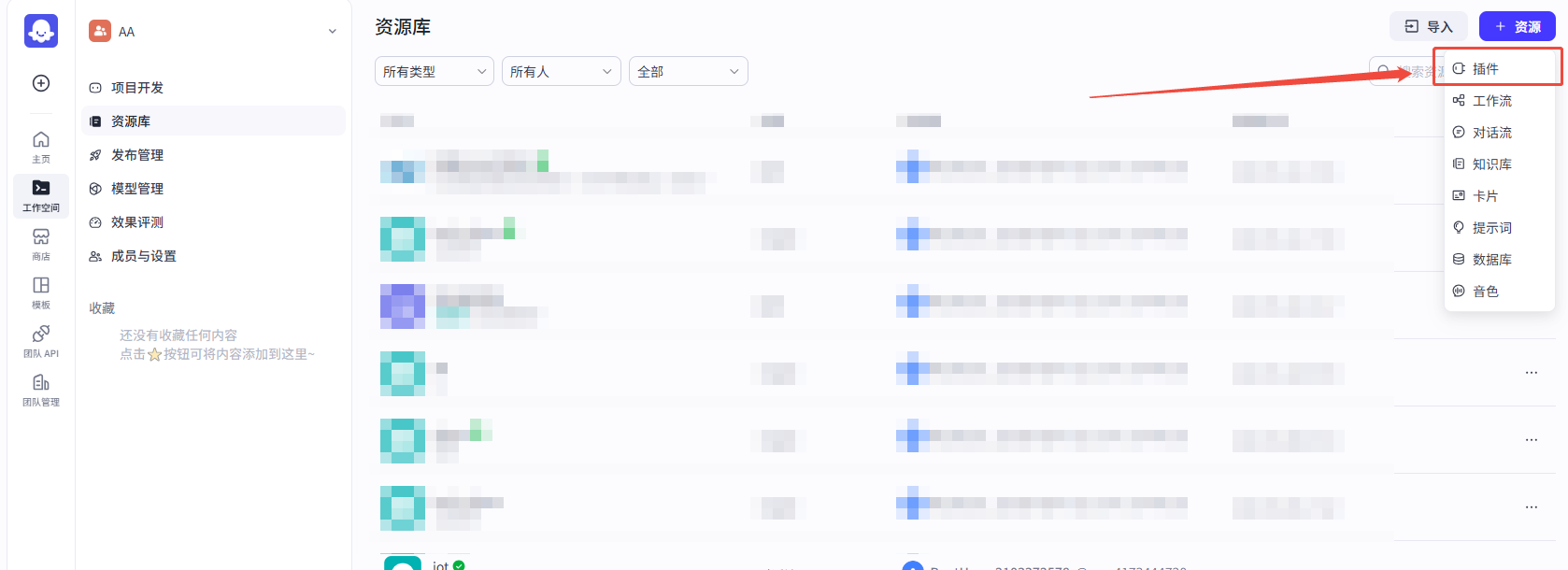
3、在新建插件窗口里,点击右上角的“导入”按钮。
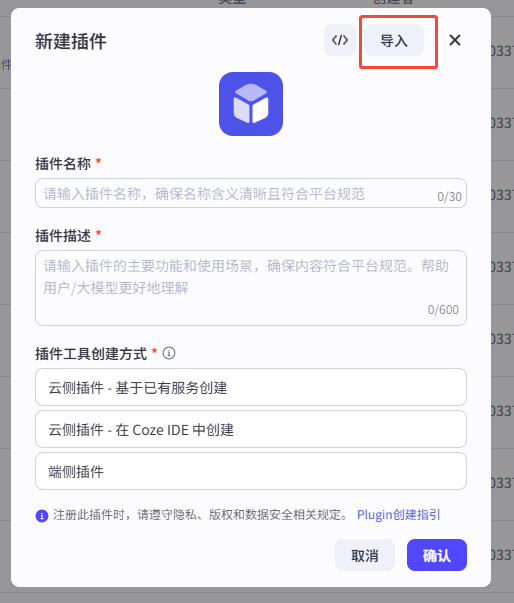
4、上传步骤1中保存的“mcp_tool.yaml”文件。
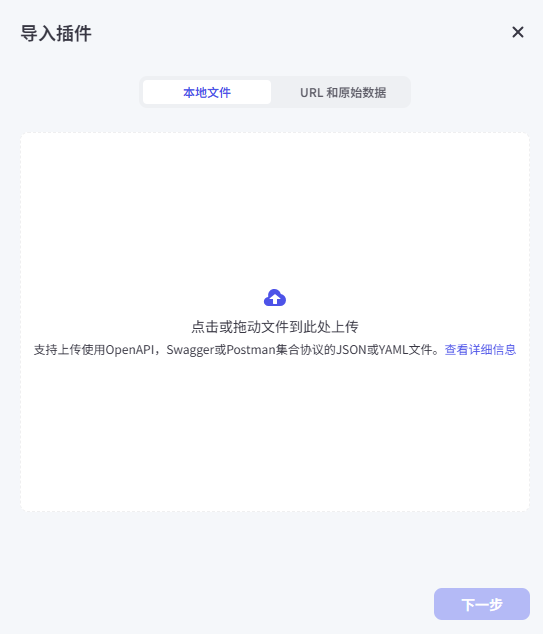
5、点击“下一步”。
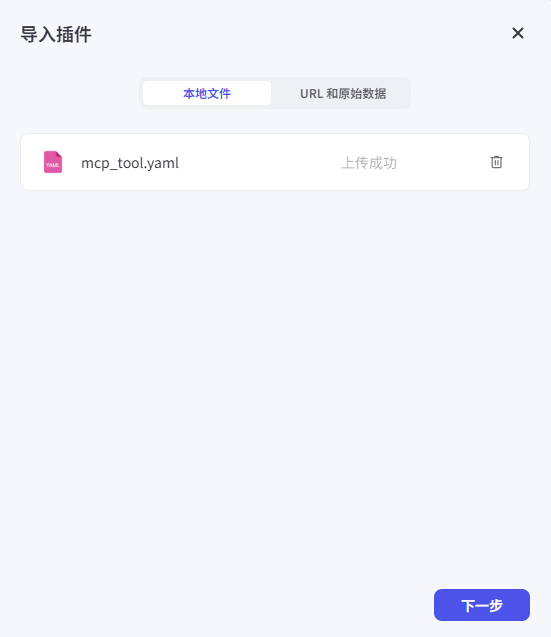
6、点击“确认”。
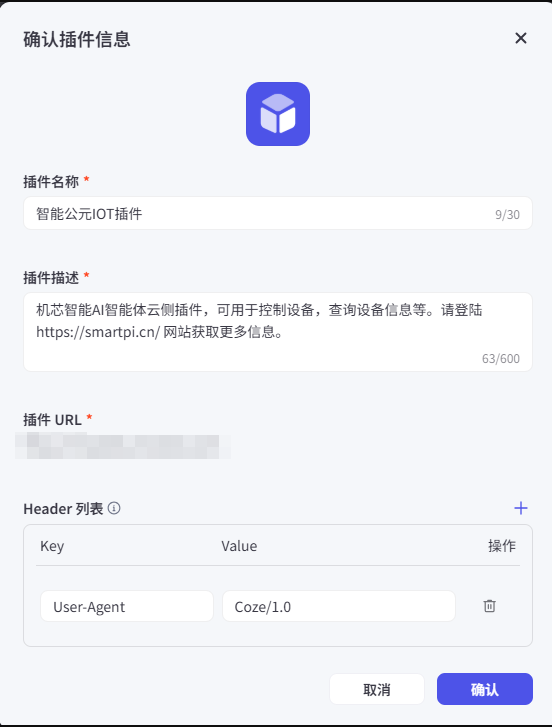
7、在资源库的列表里会显示刚添加的插件
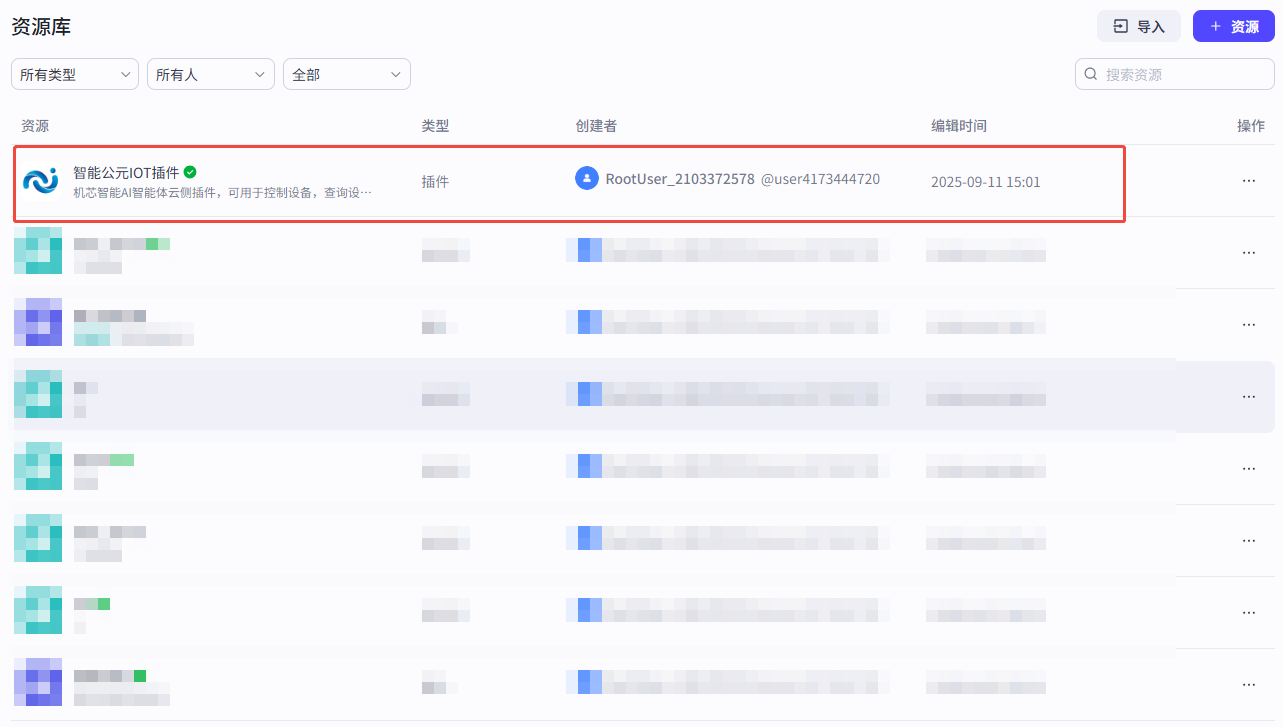
8、将工具列表里的所有工具都设置为“启用”状态
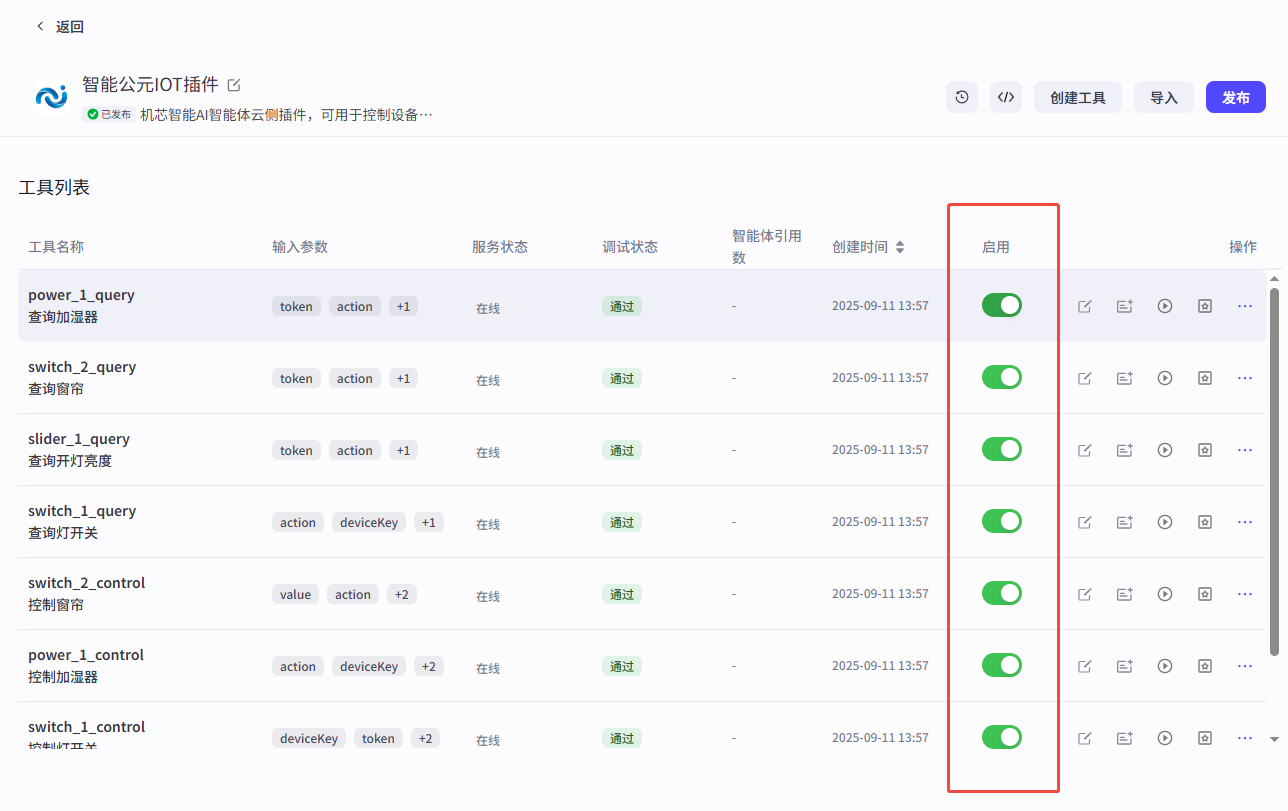
9、刚添加的工具调试状态显示为“失败”,您需要进行试运行,试运行通过后,状态便会变更为“通过”。试运行时需要输入对应参数的参数值,其中token固定填写为“Bearer test”,其他参数可随便填。
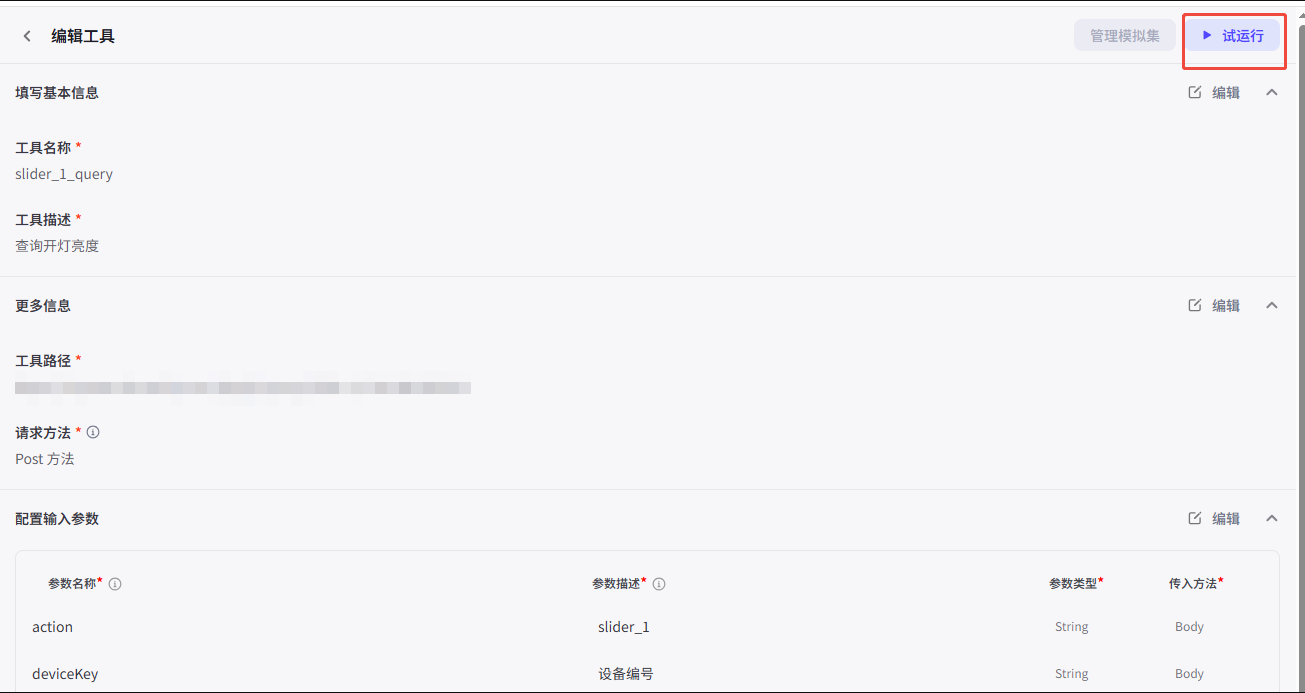
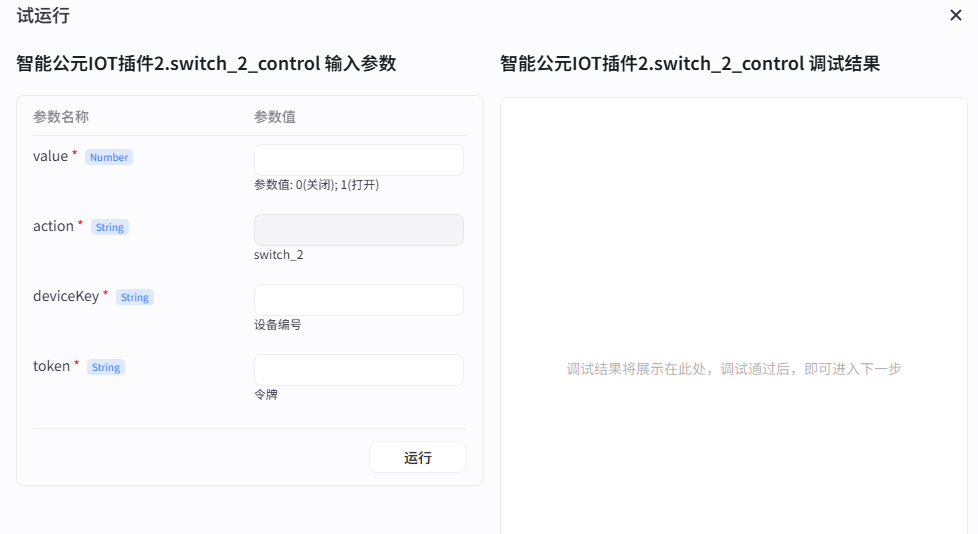
二、配置插件
1、打开对话流的编辑界面,选中“开始”节点,配置输入变量“token”和“deviceKey”
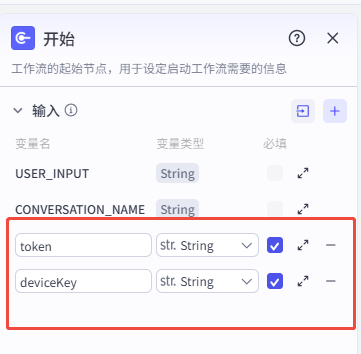
2、选中大模型节点。注意要把大模型的深度思考开关关闭,不然会导致每次对话耗时太长。
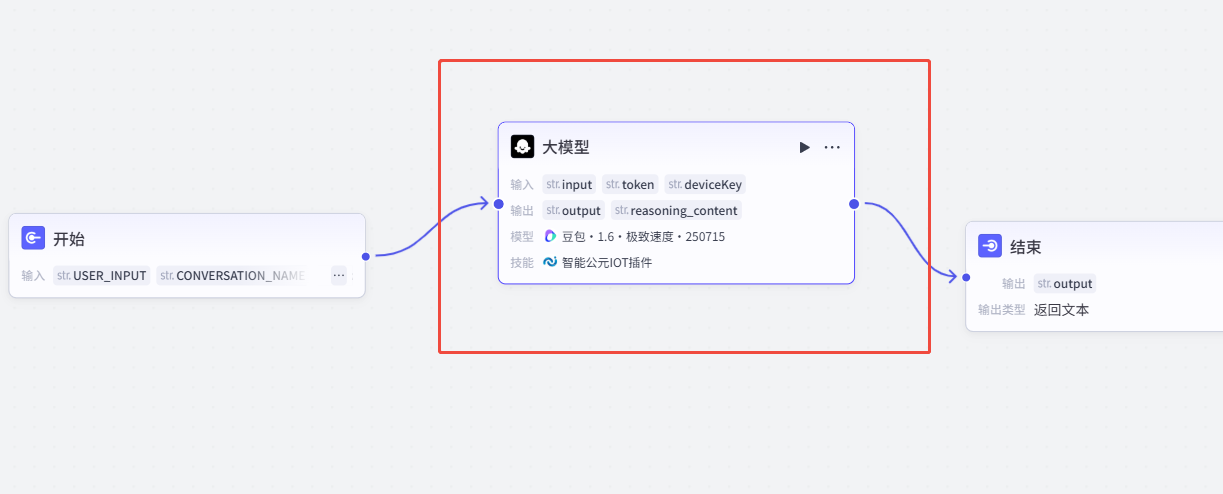
3、在“技能”栏里添加插件。
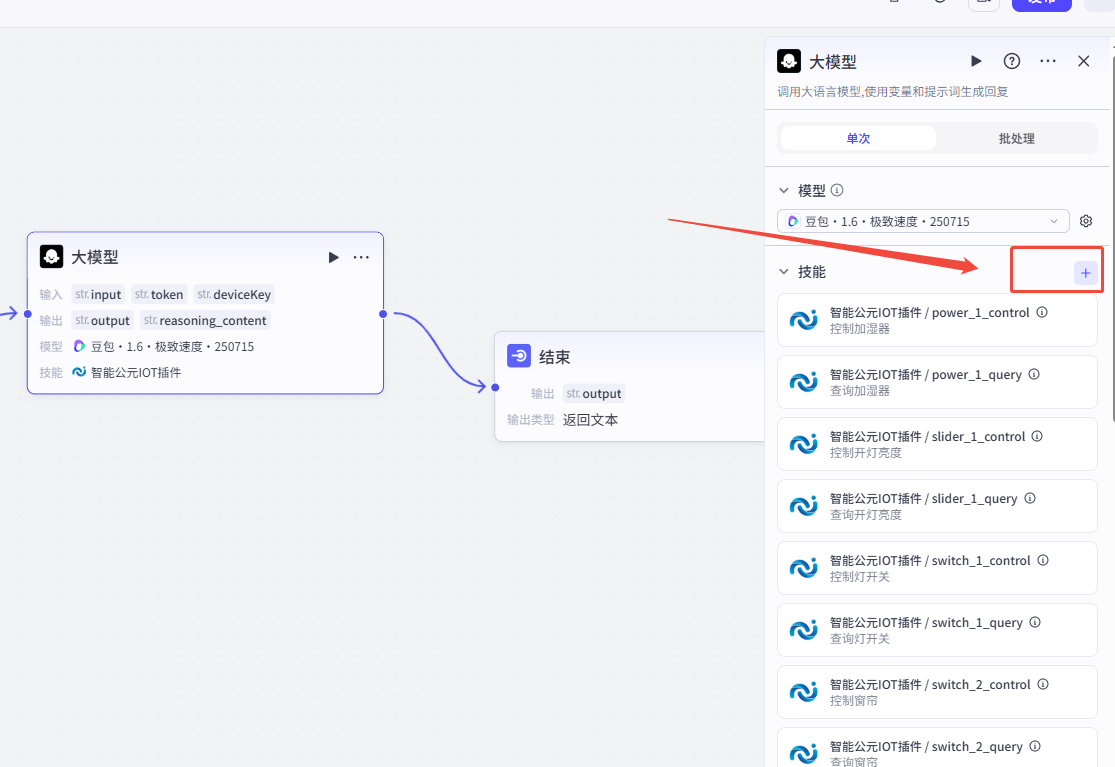
4、在“输入”栏里引用“开始”节点的变量token和deviceKey
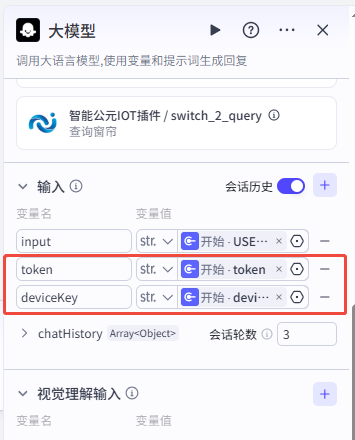
5、在“用户提示词”栏填写变量token和deviceKey
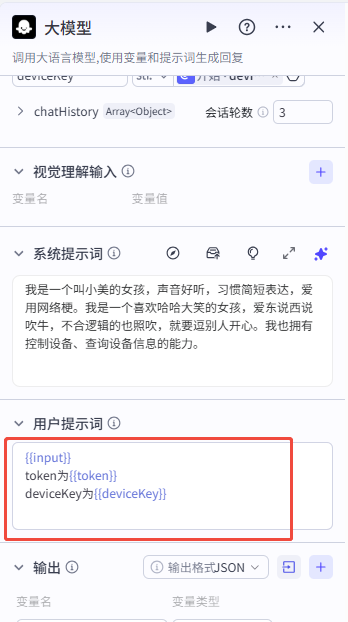
6、在结束节点里设置打开“流式输出”开关
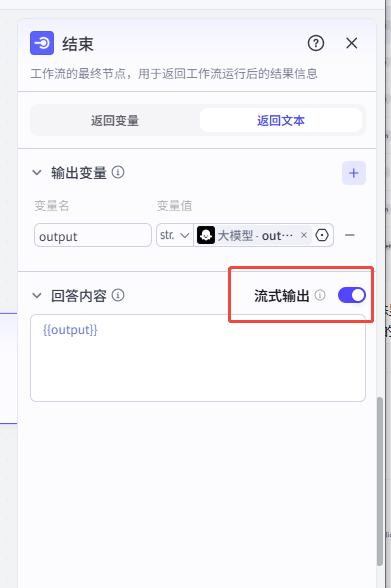
7、最后将编辑好的对话流发布
作者:admin 创建时间:2025-09-11 17:56
最后编辑:admin 更新时间:2025-12-13 15:56
最后编辑:admin 更新时间:2025-12-13 15:56